[Routeur LTE] Comment configurer un routeur 4G-AX56 pour utiliser une connexion à large bande mobile ?
Le Quick Internet Setup (QIS) peut vous guider à travers la configuration de base du routeur, y compris les paramètres Internet et la configuration du nom et du mot de passe du réseau sans fil, vous permettant de compléter et d'activer rapidement et facilement les fonctions de réseau de base du routeur.
Avant de commencer la configuration, veuillez d'abord confirmer la méthode de connexion au réseau externe fournie par votre Internet Service Provider (ISP). Si vous n'êtes pas sûr de votre méthode de connexion réseau, veuillez consulter votre ISP.
Le 4G-AX56 peut se connecter à Internet en utilisant une connexion mobile 3G/4G ou une configuration WAN. Cet article explique comment configurer le routeur 4G-AX56 pour utiliser le haut débit mobile.
a. Si votre routeur utilise un WAN pour se connecter à Internet, veuillez vous rendre sur les FAQs suivantes :
b. Si vous souhaitez basculer entre les deux sources de réseau, veuillez vous référer à la FAQ suivante.
[Routeur sans fil] Introduction et configuration du Dual WAN - Basculement et répartition de charge
Préparation
1. Veuillez vous assurer que vous avez une carte Nano SIM qui prend en charge les services LTE, et qu'elle y est abonnée.
Si vous n'êtes pas sûr que votre carte SIM prend en charge ce service, veuillez vérifier auprès de votre fournisseur de services Internet (ISP).
2. Si votre carte SIM a une fonction de verrouillage de carte SIM, il est recommandé d'insérer la carte SIM dans le smartphone pour désactiver la fonction de verrouillage de la carte SIM.
3. Éteignez le routeur, puis placez la carte Nano SIM sur le plateau de la carte SIM et insérez-le dans le routeur. Remarque : Assurez-vous d'insérer la carte Nano SIM dans le plateau de la carte SIM.
(1) Ouvrez le couvercle Nano SIM au bas du 4G-AX56 pour révéler l'emplacement Nano SIM.
(2) Faites sortir le plateau Nano SIM en insérant un trombone ou un outil d'éjection de SIM dans le trou à côté du plateau.
(3) Placez votre carte Nano SIM sur le plateau.
(4) Faites glisser le plateau dans l'emplacement de la carte Nano SIM, puis fermez le couvercle.
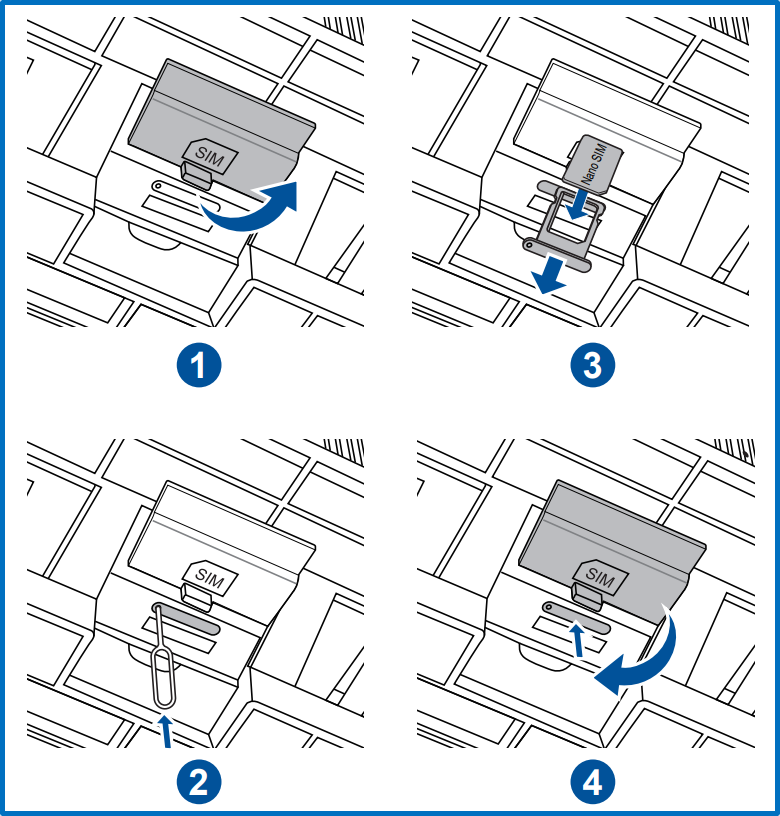
4. Branchez l'adaptateur secteur dans le port DCIN et allumez le 4G-AX56. Lorsque le voyant LED du haut débit mobile du routeur s'allume, le routeur est sous tension.
Remarque : Si le voyant LED du haut débit mobile ne s'allume pas, veuillez éteindre le routeur et vérifier que la carte Nano SIM est correctement installée.
Veuillez cliquer ici pour la description du voyant LED
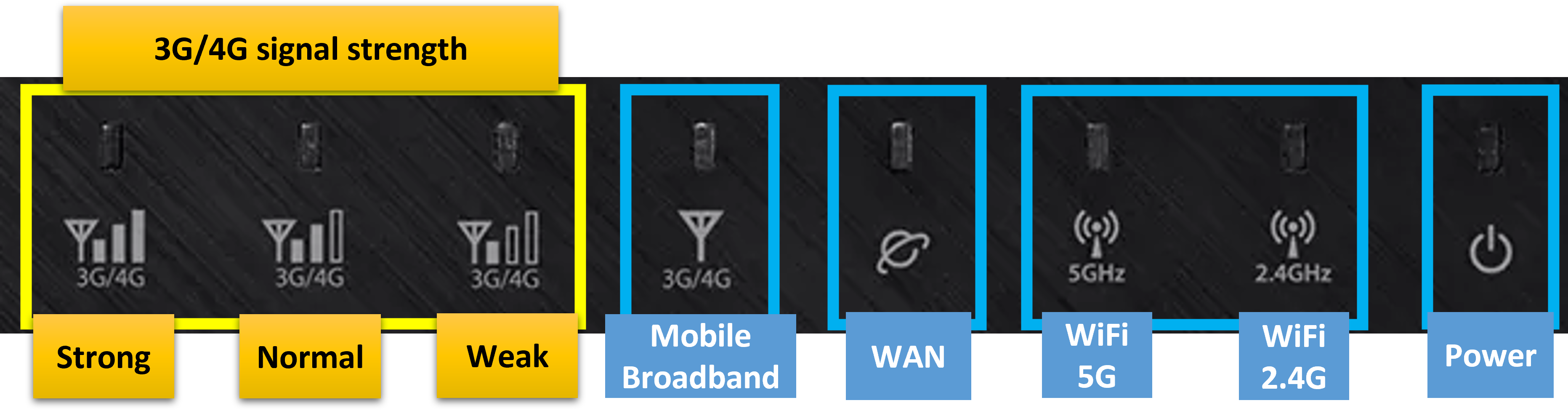
| LED | LED Status | définitions |
| Internet Mobile | Blanc | Connexion 4G établie. |
| Bleu | Connexion 3G établie. | |
| Rouge | Aucune connexion internet mobile. | |
| Éteint | Aucune carte SIM détectée. | |
| WAN(Internet) | Blanc | Connexion physique à un réseau étendu (WAN) |
| Rouge | Aucune activité de données ou aucune connexion physique. | |
| Power | Blanc | Le routeur est prêt. |
| Éteint | Aucune alimentation. | |
| WiFi 2.4G | Blanc | Le sans fil 2.4G est prêt. |
| Éteint | Pas de signal 2.4G. | |
| WiFi 5G | Blanc | Le sans fil 5G est prêt. |
| Éteint | Pas de signal 5G. | |
| Signal 3G/4G | Blanc | La force du signal du haut débit mobile est détectée. |
| Éteint | Aucun signal détecté pour le haut débit mobile. |
Comment configurer un routeur 4G-AX56 pour utiliser une connexion haut débit mobile ?
Vous pouvez configurer votre routeur ASUS via la Web GUI ou l'application ASUS Router.
ASUS Router Interface graphique Web
1. Connectez votre appareil (ordinateur portable ou téléphone) au routeur via une connexion filaire ou WiFi
Remarque : Le nom du réseau par défaut (SSID) est indiqué sur l'étiquette du produit au dos du routeur.
Exemple : Nom du WiFi (SSID) : ASUS_XX, XX fait référence aux deux derniers chiffres de l'adresse MAC 2,4 GHz.
2. Entrez l'adresse IP de votre routeur LAN (Ex: http://192.168.50.1) ou l'URL du routeur http://www.asusrouter.com dans la WEB GUI.

3. Lorsque vous vous connectez à la Web GUI pour la première fois, vous serez automatiquement dirigé vers la page Quick Internet Setup (QIS).
Cliquez sur [ Créer un nouveau réseau ]. Si vous souhaitez télécharger un fichier de configuration de routeur sauvegardé, veuillez cliquer ici.
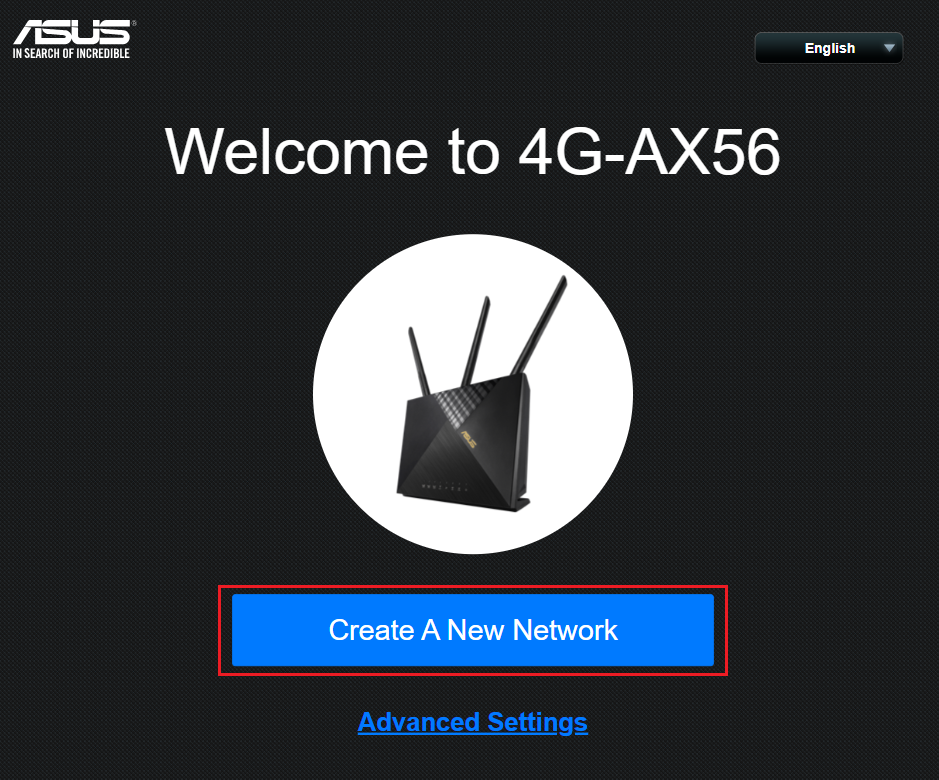
4. Le type de connexion Internet sera automatiquement détecté. Vous pouvez également choisir [ Réglage manuel ] pour ignorer la détection automatique.
5. Pour le type de connexion, cliquez sur [Adresse IP automatique]. Aucune information n'est requise ici.
Remarque : Il existe trois types de connexions[ Adresse IP automatique ]/[ PPPoE ]/[ IP statique ].
Le type de connexion WAN de la carte SIM est généralement [IP automatique], veuillez vérifier auprès de votre fournisseur de services Internet (ISP) pour plus de détails.
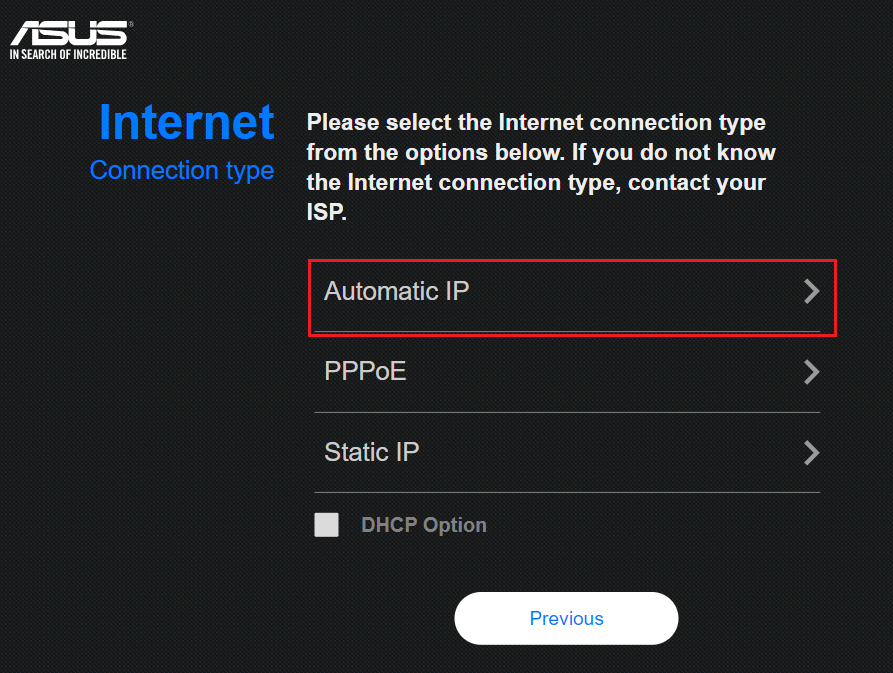
6. Pendant ce processus, il peut vous être demandé de saisir le code PIN de la carte SIM installée et les informations APN (Access Point Name) de l'opérateur mobile afin de recevoir la connexion.
Si vous n'êtes pas sûr des informations pertinentes, veuillez contacter votre fournisseur de services Internet (ISP).
7. Tapez le nom du réseau (SSID) et le mot de passe et cliquez sur [Appliquer].
Remarque : Veuillez entrer au moins 8 caractères pour le mot de passe et utiliser une combinaison de lettres anglaises et de chiffres.
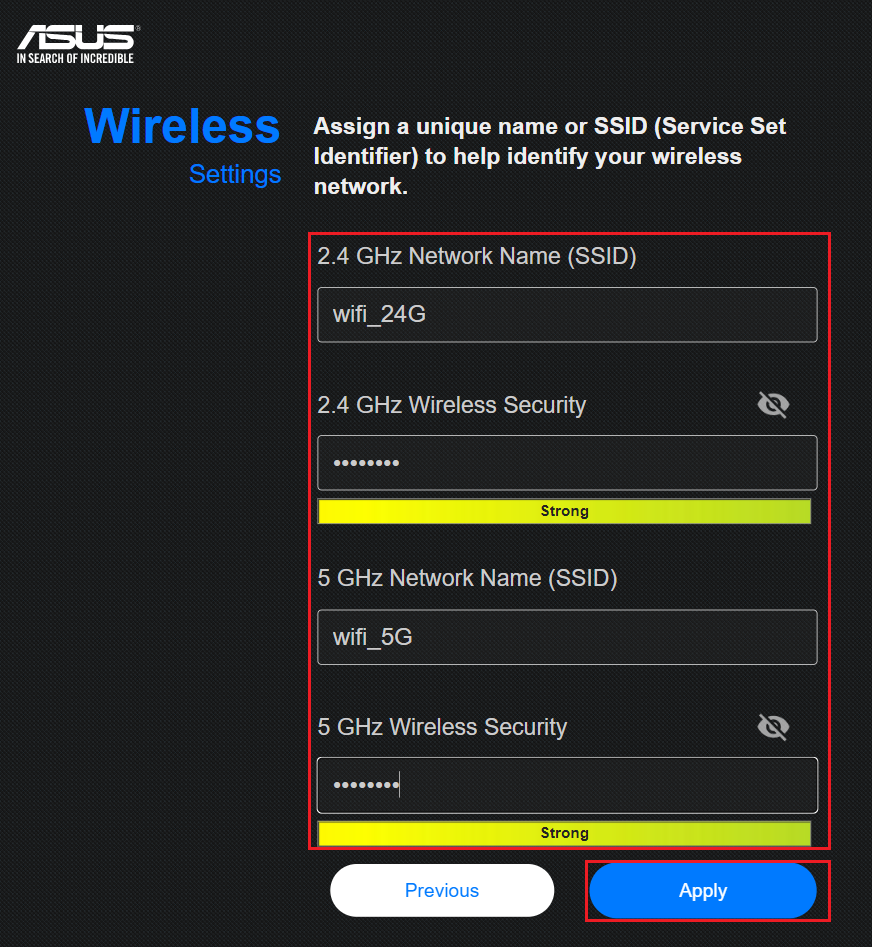
8. Configurez le nom d'utilisateur et le mot de passe de connexion pour votre routeur et cliquez sur [Suivant].
Le nom de connexion et le mot de passe sont nécessaires chaque fois que vous accédez à la page de configuration du routeur.
Si vous oubliez le nom de connexion et le mot de passe, vous devrez peut-être réinitialiser le routeur aux paramètres par défaut et configurer à partir de zéro pour réinitialiser le nom de connexion et le mot de passe.

9. Attendez que le routeur redémarre. Lorsque vous voyez les LED Mobile Broadband et 3G/4G Signal Strength s'allumer en blanc, cela signifie que votre routeur est connecté au réseau mobile.
10. Connectez-vous à la page des paramètres du routeur ASUS, ouvrez le navigateur et entrez l'URL du routeur http://www.asusrouter.com dans le WEB GUI.
Entrez votre nom d'utilisateur et votre mot de passe sur la page de connexion, puis cliquez sur [Connexion].
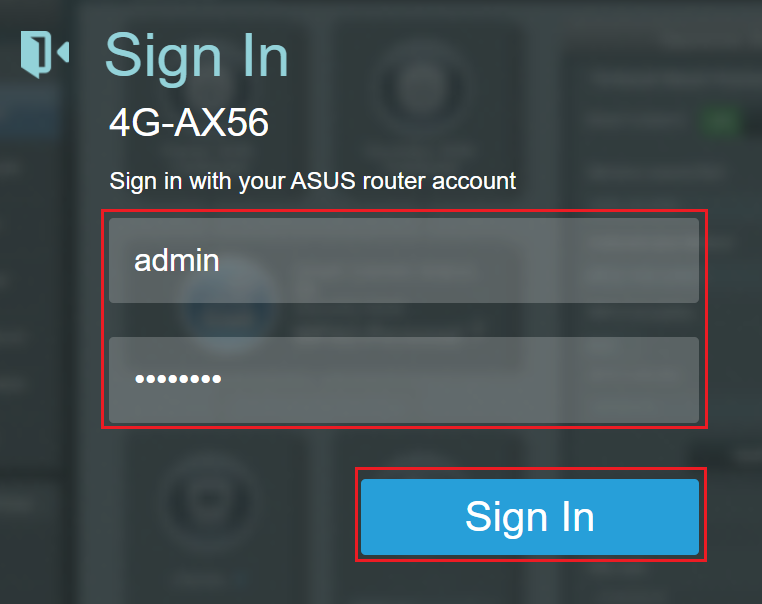
11. Lorsque vous voyez l'affichage Mobile Broadband indiquant [Connecté], cela signifie que vous avez terminé la configuration de la connexion mobile pour votre routeur.
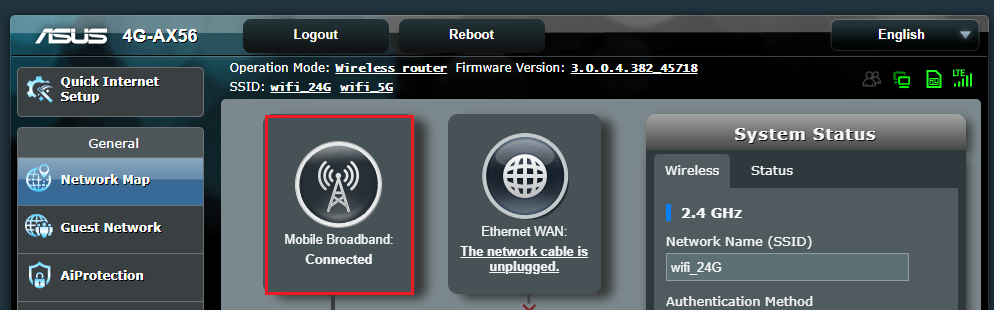
Application ASUS Router
1. Installez l'application ASUS Router
Allez sur l'App Store iOS ou Google Play et recherchez l'application ASUS Router, ou utilisez votre téléphone pour scanner le code QR afin de télécharger l'application.
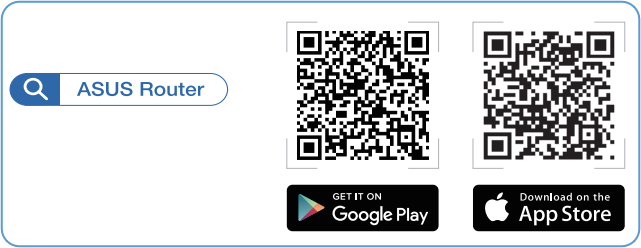
2. Lancez l'application ASUS Router sur votre appareil Android ou iPhone.
3. Configurez un nouveau routeur
Si c'est la première fois que vous utilisez l'application ASUS Router, veuillez vous référer aux instructions de l'image 1.
Si vous avez déjà configuré un routeur ASUS auparavant, veuillez vous référer aux instructions dans image 2.
Image 1

Image 2
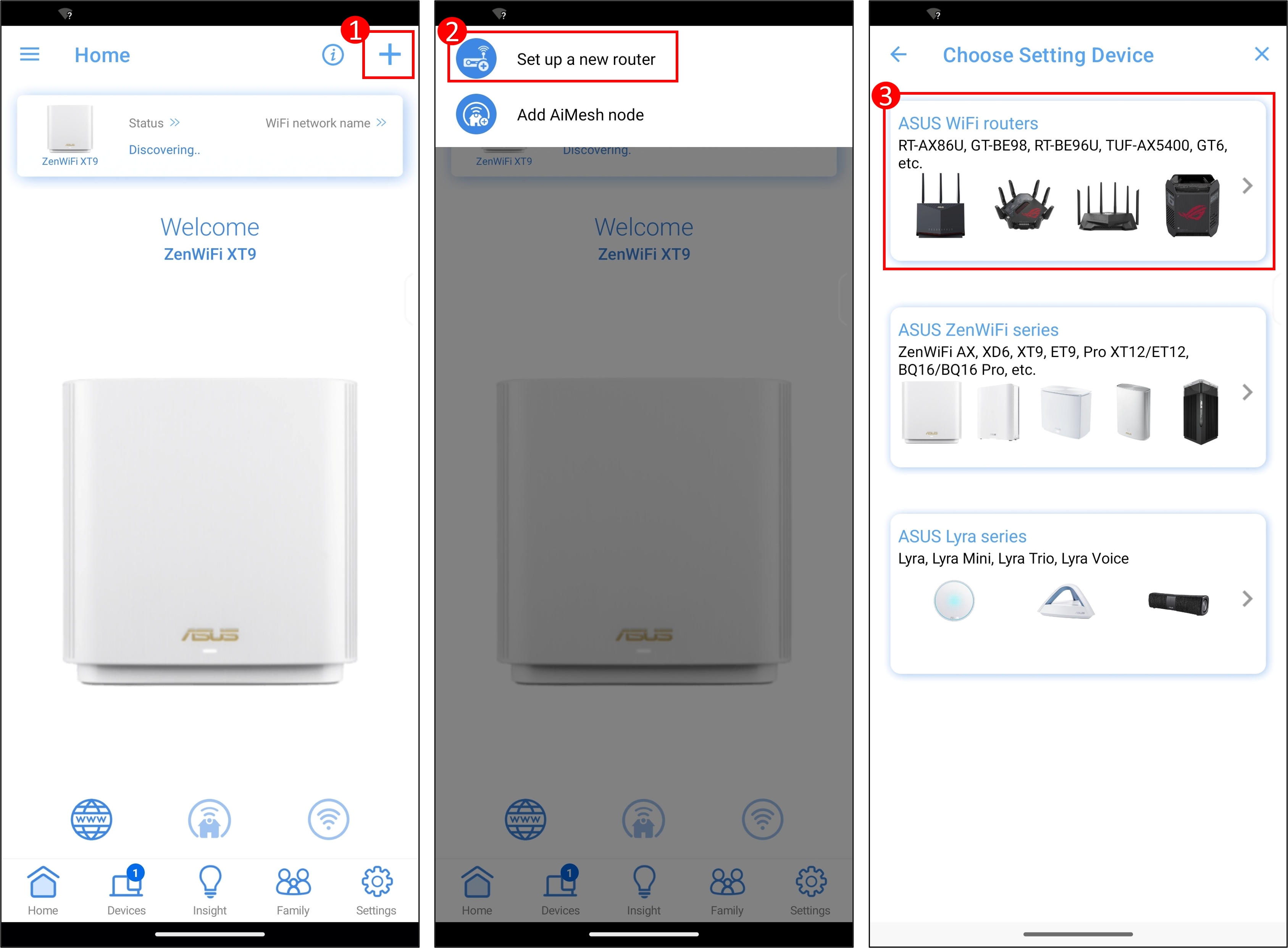
4. Connectez-vous au nom de réseau par défaut du routeur (SSID)
Trouvez l'autocollant du code QR sur votre routeur ASUS, généralement placé sur le panneau arrière ou inférieur. Appuyez sur le bouton [Activer la caméra et scanner] dans l'application du routeur, pointez la caméra sur le code QR et sélectionnez l'option [OK].
Dans certaines versions d'Android (telles qu'Android 10), en raison des politiques de Google, la connexion automatique au SSID Wi-Fi actuellement configuré peut ne pas être possible. Veuillez accéder aux paramètres WiFi de votre téléphone et sélectionner manuellement le nom WiFi de votre routeur.
Remarque : Le nom de réseau par défaut (SSID) est indiqué sur l'étiquette du produit au dos du routeur. Par exemple, Nom WiFi (SSID) : ASUS_XX, XX fait référence aux deux derniers chiffres de l'adresse MAC 2.4GHz.
5. Cliquez sur [Créer un nouveau réseau], le type de connexion Internet sera automatiquement détecté. Vous pouvez également choisir [Paramètre manuel] pour ignorer la détection automatique.
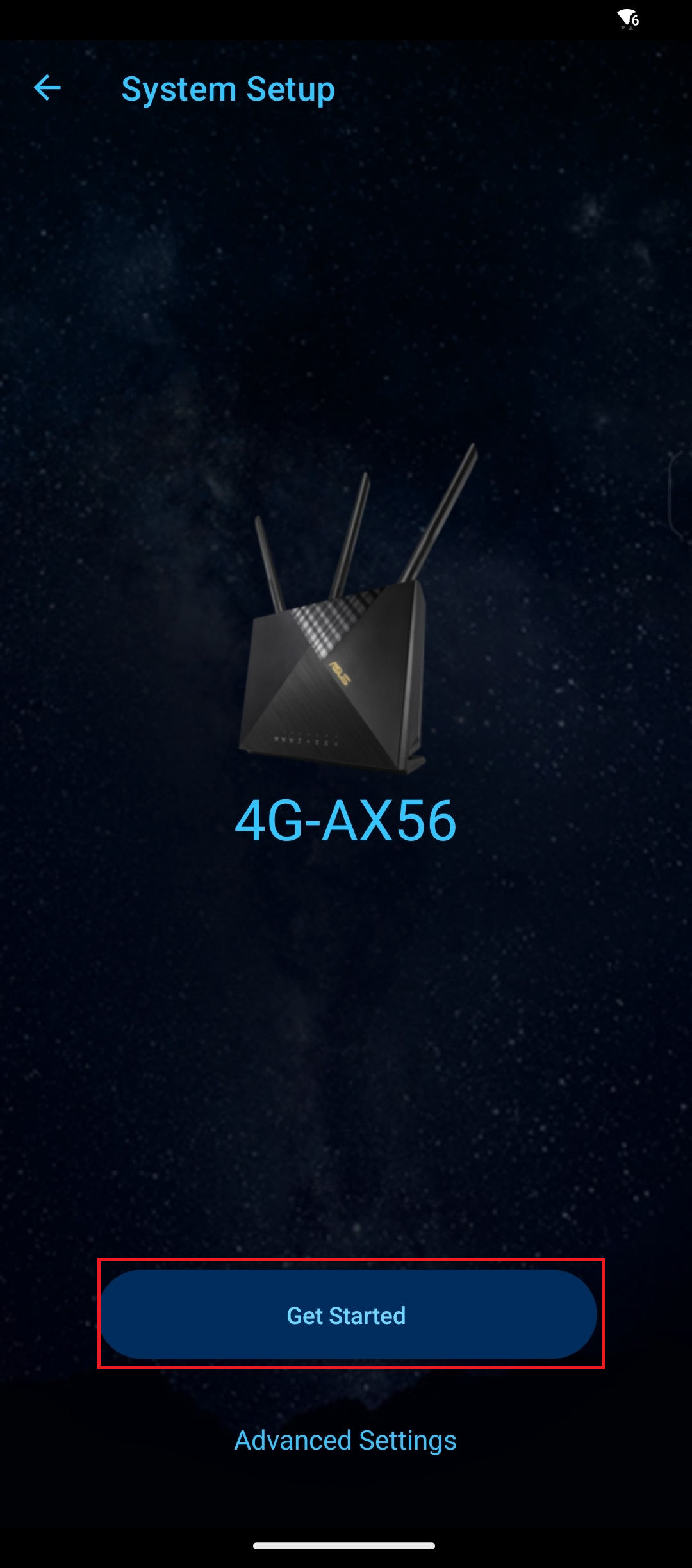
6. Pour le type de WAN, veuillez cliquer [DHCP]. Aucune information n'est requise ici.
Remarque : Il existe trois types de connexions [ IP automatique ]/[ PPPoE ]/[ IP statique ].
Le type de connexion WAN de la carte SIM est généralement [IP automatique], veuillez vérifier auprès de votre fournisseur de services Internet (ISP) pour plus de détails.
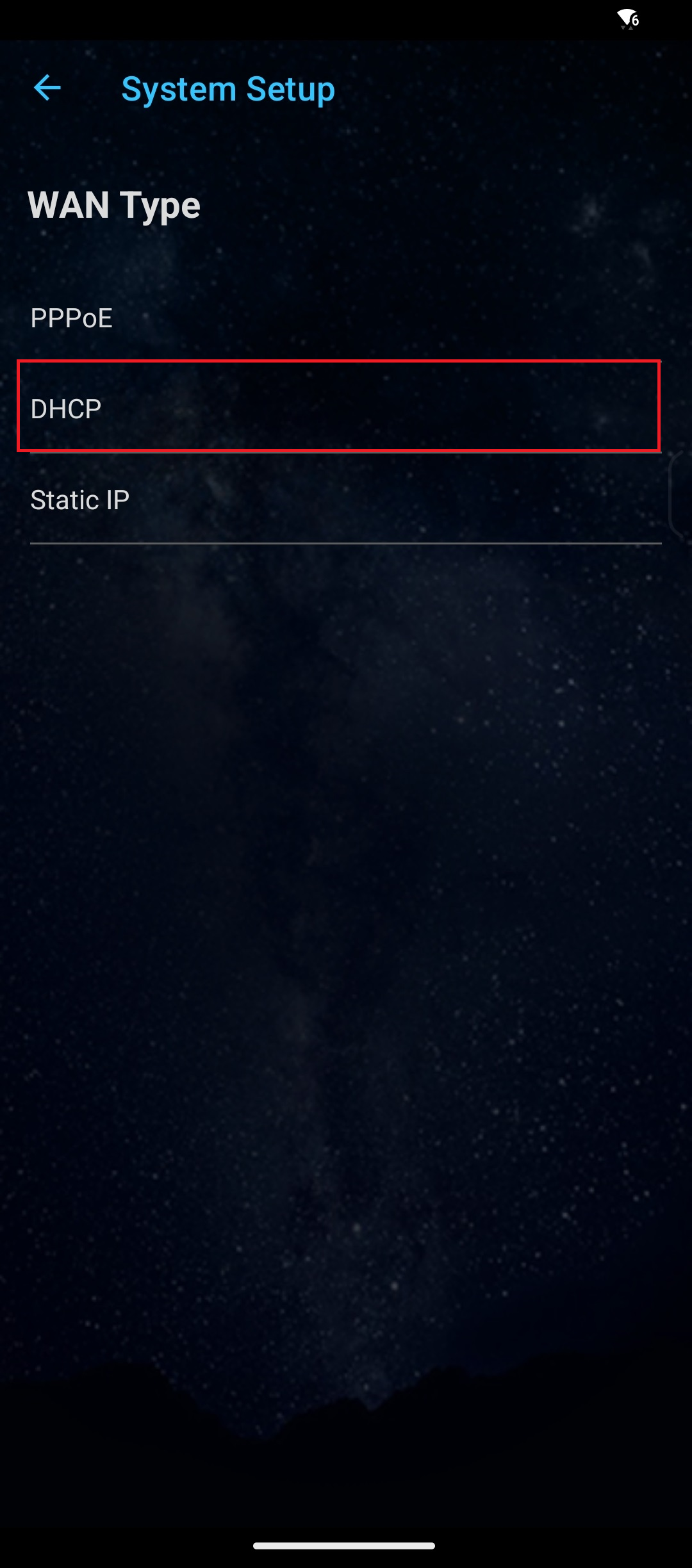
7. Pendant ce processus, il peut vous être demandé de saisir le code PIN de la carte SIM installée et les informations APN (Nom du Point d'Accès) de l'opérateur mobile pour recevoir la connexion.
Si vous n'êtes pas sûr des informations pertinentes, veuillez contacter votre fournisseur de services Internet (ISP).
8. Tapez le nom du réseau (SSID) et le mot de passe, puis cliquez sur [Apply].
Remarque : Veuillez entrer au moins 8 caractères pour le mot de passe et utiliser une combinaison de lettres anglaises et de chiffres.

9. Configurez le nom d'utilisateur et le mot de passe de connexion pour votre routeur et cliquez sur [Next].
Le nom de connexion et le mot de passe sont requis à chaque fois que vous accédez à la page de configuration du routeur.
Si vous oubliez le nom d'utilisateur et le mot de passe, vous devrez peut-être réinitialiser le routeur aux paramètres par défaut et configurer à partir de zéro pour réinitialiser le nom d'utilisateur et le mot de passe.
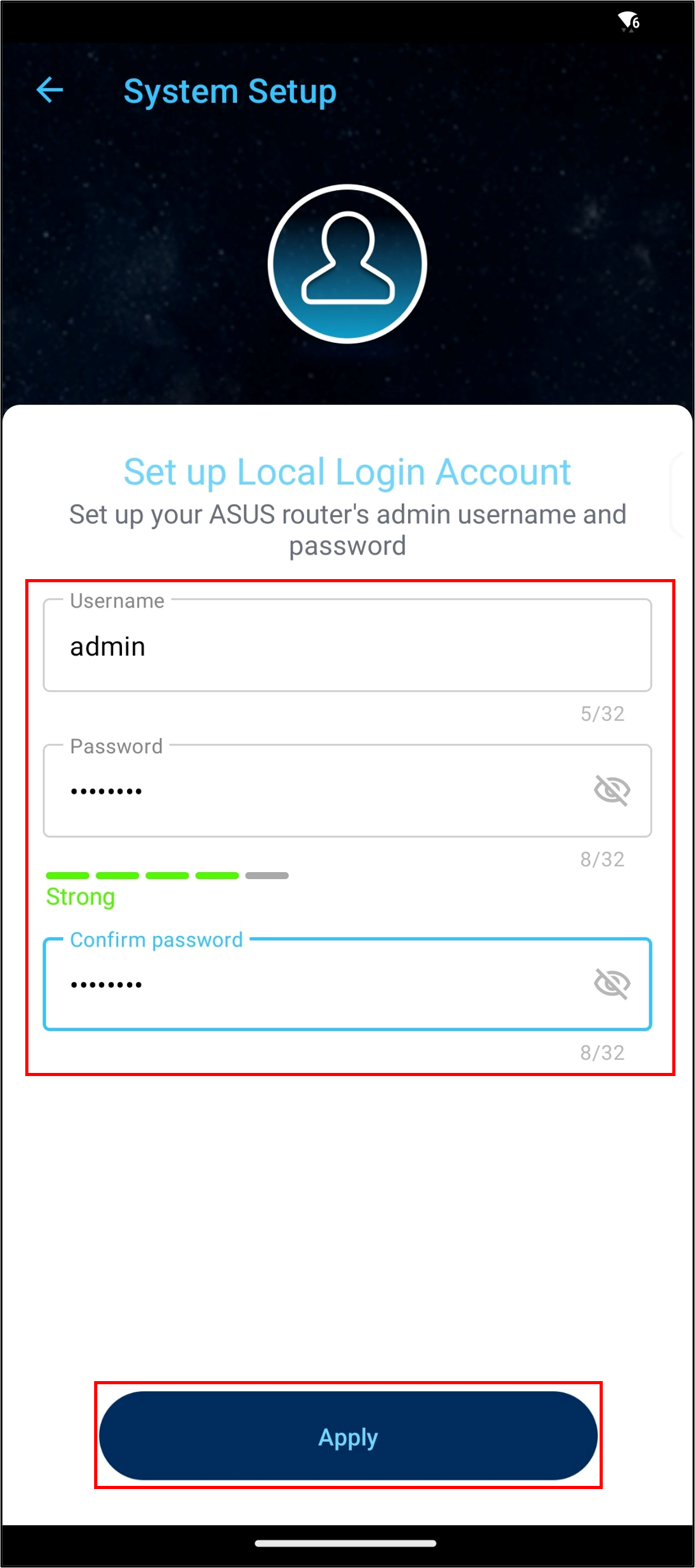
10. Lorsque l'application ASUS Router affiche la page d'accueil comme indiqué ci-dessous, cela signifie que vous avez terminé la configuration du routeur.

FAQ
1. Que dois-je faire si j'oublie mon nom d'utilisateur/mot de passe de connexion au routeur et que je souhaite réinitialiser mon routeur ?
Veuillez restaurer le routeur à l'état par défaut d'usine, et vous pourrez à nouveau définir un nom d'utilisateur et un mot de passe.
Veuillez vous rendre sur Comment réinitialiser le routeur aux paramètres par défaut d'usine pour en savoir plus.
2. Comment télécharger un fichier de configuration du routeur dans le QIS (Quick Internet Setup) ?
Allez dans ASUS router QIS, cliquez sur [ Advanced Settings ] > [ upload ], après avoir sélectionné ce fichier de configuration du routeur à télécharger, cela sera terminé lorsque le routeur redémarrera.
Pour plus d'informations sur le fichier de configuration du routeur, veuillez consulter la FAQ [Routeur sans fil] Comment télécharger les fichiers de configuration de mon routeur ASUS
3. Le routeur 4G-AX56 peut-il utiliser l'IP privée pour configurer la fonction de connexion à distance ?
Veuillez noter que si le routeur utilise une adresse IP WAN privée (par exemple, connecté derrière un autre routeur/commutateur/modem avec une fonction de routeur/Wi-Fi intégré), cela pourrait potentiellement placer le routeur sous un réseau NAT à plusieurs couches. Cette fonctionnalité ne fonctionnera pas correctement dans un tel environnement. Si vous n'êtes pas sûr des informations pertinentes, veuillez contacter votre fournisseur de services Internet (ISP).
Plages de réseaux privés IPv4 :
Classe A: 10.0.0.0 = 10.255.255.255
Classe B : 172.16.0.0 = 172.31.255.255
Classe C : 192.168.0.0 = 192.168.255.255
Plages de réseaux IP CGNAT :
Le bloc d'adresses allouées est 100.64.0.0/10, c'est-à-dire les adresses IP de 100.64.0.0 à 100.127.255.255.
4. Que faire si le signal de la carte SIM est faible ?
a. Veuillez essayer de redémarrer le routeur.
b. Veuillez faire attention à ne pas placer le routeur près d'objets métalliques pour éviter que les objets métalliques n'affectent la force du signal.
c. Un mauvais contact de la carte SIM peut également causer des problèmes de signal, veuillez vérifier si la carte SIM est oxydée, sale ou endommagée, puis réinstaller la carte SIM sur le routeur après avoir confirmé qu'il n'y a pas de problème.
d. Le degré de couverture réseau de chaque opérateur télécom varie selon la région, vous pouvez essayer de changer la carte SIM de différents opérateurs télécom pour tester le signal. Ou contactez votre ISP (Internet Service Provider).
e. Dans un environnement intérieur ou fermé, le signal de la carte SIM peut être perturbé, il est recommandé de connecter la même carte SIM au téléphone mobile d'abord, d'utiliser le téléphone mobile pour confirmer l'état de réception du signal, puis de placer le routeur à un endroit avec un meilleur signal.
5. Pourquoi dois-je entrer un PIN ?
Si votre carte SIM a une fonction de verrouillage de la carte SIM, il est recommandé d'insérer la carte SIM dans le smartphone pour désactiver la fonction de verrouillage de la carte SIM.
Si vous n'êtes pas sûr des informations pertinentes, veuillez contacter votre Internet Service Provider (ISP).
Comment obtenir les derniers pilotes/logiciels ?
Vous pouvez télécharger les derniers drivers, logiciels, firmware et manuels d'utilisation dans le Centre de Téléchargement ASUS.
Si vous avez besoin de plus d'informations sur le Centre de Télécharmenet ASUS, veuillez consulter ce lien.